Come rimuovere le pagine vuote con intestazioni
Nella modifica quotidiana dei documenti, ci imbattiamo spesso in situazioni in cui dobbiamo eliminare pagine vuote con intestazioni. Questa situazione si verifica in genere nei documenti di Word, soprattutto quando nel documento sono presenti interruzioni di sezione o di pagina. Questo articolo spiegherà in dettaglio come eliminare le pagine vuote con intestazioni e fornirà alcuni suggerimenti e considerazioni pratici.
1. Perché viene visualizzata una pagina vuota con intestazione?

Le pagine vuote con intestazioni sono generalmente causate da:
| Motivo | Descrizione |
|---|---|
| interruzione di sezione | È stata inserita un'interruzione di sezione nel documento, facendo sì che l'intestazione continui alla pagina successiva. |
| Interruzione di pagina | Le interruzioni di pagina inserite manualmente generano pagine vuote. |
| formato paragrafo | Il formato del paragrafo è impostato su "Dopo l'interruzione di pagina" o "Prima dell'interruzione di paragrafo". |
| Tabella o immagine | La tabella o l'immagine sono troppo grandi e causano l'impaginazione automatica. |
2. Come eliminare le pagine vuote con intestazioni?
Ecco i passaggi specifici per eliminare una pagina vuota con un'intestazione:
| passi | Operazione |
|---|---|
| 1. Visualizza caratteri non stampabili | In Word, fai clic sulla scheda "Home" e seleziona il pulsante "Mostra/Nascondi segni di modifica" (¶) per visualizzare le interruzioni di sezione e di pagina. |
| 2. Rimuovere le interruzioni di sezione | Trova l'interruzione di sezione prima della pagina vuota, selezionala e premi Elimina per eliminarla. |
| 3. Regola le impostazioni dell'intestazione | Fai doppio clic sull'area dell'intestazione, deseleziona l'opzione "Collegamento alla sezione precedente" ed elimina il contenuto dell'intestazione. |
| 4. Controlla la formattazione del paragrafo | Seleziona il paragrafo sulla pagina vuota, fai clic con il pulsante destro del mouse e seleziona "Paragrafo", controlla le impostazioni nella scheda "Interruzione di pagina" e annulla "Interruzione di pagina prima del paragrafo" e altre opzioni. |
| 5. Modifica tabelle o immagini | Se la pagina vuota è causata da una tabella o da un'immagine, regolarne le dimensioni o la posizione. |
3. Problemi comuni e soluzioni
Durante il funzionamento effettivo, potresti riscontrare i seguenti problemi:
| domanda | soluzione |
|---|---|
| Impossibile rimuovere l'interruzione di sezione | Assicurati che il cursore sia davanti all'interruzione di sezione e premi il tasto Canc; oppure prova a passare alla "Visualizzazione struttura" per eliminare. |
| l'intestazione esiste ancora | Verifica che l'opzione "Link alla sezione precedente" sia deselezionata e assicurati di rimuovere le intestazioni in tutte le sezioni. |
| Vengono visualizzate ripetutamente pagine vuote | Il documento potrebbe essere danneggiato, prova a copiare il contenuto in un nuovo documento. |
4. Misure preventive
Per evitare di avere nuovamente una pagina vuota con un'intestazione, puoi adottare le seguenti precauzioni:
| misure | Descrizione |
|---|---|
| Utilizzare le interruzioni di sezione con cautela | Inserisci le interruzioni di sezione solo quando necessario e assicurati che siano posizionate correttamente. |
| Controlla il formato del paragrafo | Evita di impostare formati come "impaginazione prima del paragrafo" che potrebbero risultare in pagine vuote. |
| Conserva regolarmente i backup | Evita che la corruzione dei documenti causi problemi irreparabili. |
5. Riepilogo
Rimuovere le pagine vuote con intestazioni non è complicato, la chiave è trovare l'origine del problema e intraprendere l'azione corretta. Puoi risolvere efficacemente questo problema visualizzando caratteri non stampabili, rimuovendo le interruzioni di sezione, regolando le impostazioni dell'intestazione e la formattazione del paragrafo. Allo stesso tempo, sviluppare buone abitudini di modifica dei documenti può evitare che problemi simili si ripetano.
Spero che questo articolo possa aiutarti a eliminare con successo le pagine vuote con intestazioni e a migliorare l'efficienza e la qualità della modifica dei documenti.
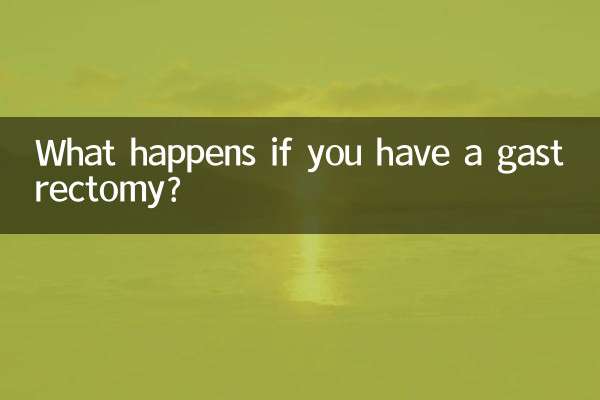
Controlla i dettagli

Controlla i dettagli